
En este tutorial, le mostraremos cómo configurar Virtual Host Apache en Debian 10 Buster. Para aquellos de ustedes que no lo sabían, Apache Web Server es un servidor web de código abierto software de creación, implementación y administración. Inicialmente desarrollado por un grupo de programadores de software, ahora es mantenido por Apache Software Foundation. Apache es altamente confiable, flexible, fácil de instalar y ofrece numerosas funciones que lo hacen popular entre los desarrolladores y usuarios de Linux. entusiastas.
Este artículo asume que tiene al menos conocimientos básicos de Linux, sabe cómo usar el shell y, lo que es más importante, aloja su sitio en su propio VPS. La instalación es bastante simple y asume que se están ejecutando en la cuenta raíz, si no, es posible que deba agregar 'sudo ' a los comandos para obtener privilegios de root. Le mostraré paso a paso cómo configurar el host virtual Apache en un servidor Debian 10 (Buster).
Requisitos previos
- Un servidor que ejecuta uno de los siguientes sistemas operativos:Debian 10 (Buster).
- Se recomienda que utilice una instalación de sistema operativo nueva para evitar posibles problemas.
- Acceso SSH al servidor (o simplemente abra Terminal si está en una computadora de escritorio).
- Un
non-root sudo usero acceder alroot user. Recomendamos actuar como unnon-root sudo user, sin embargo, puede dañar su sistema si no tiene cuidado al actuar como root.
Configurar servidor virtual Apache en Debian 10 Buster
Paso 1. Antes de instalar cualquier software, es importante asegurarse de que su sistema esté actualizado ejecutando el siguiente apt comandos en la terminal:
apt update apt upgrade
Paso 2. Instalación de Apache en Debian 10.
Instalaremos Apache con apt, que es el administrador de paquetes predeterminado para Debian:
apt install apache2
Después de instalar los servicios de Apache en su sistema, inicie todos los servicios necesarios:
systemctl enable apache2 systemctl start apache2 systemctl status apache2
Permitir el servidor Apache HTTP a través del cortafuegos:
ufw status ufw allow 80/tcp ufw allow 443/tcp ufw reload ufw enable
Ahora necesita probar si Apache está correctamente instalado y puede servir páginas web. Abra un navegador web y use la siguiente URL para acceder a la página predeterminada de Apache Debian:
http://Your_SERVER_IP_ADDRESS/ OR http://localhost/
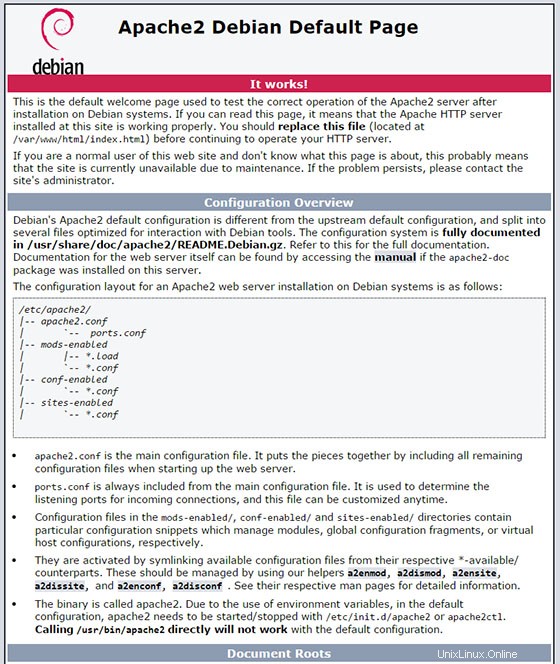
Paso 3. Creación de la estructura del directorio.
La raíz del documento es el directorio en el que los archivos del sitio web para un nombre de dominio se almacenan y sirven en respuesta a las solicitudes. Utilizaremos la siguiente estructura de directorios:
/var/www/ ├── your-domain-example1.com │ └── public_html ├── your-domain-example2.com │ └── public_html
Ahora crea el directorio raíz para el dominio your-domain-example.com:
sudo mkdir -p /var/www/your-domain-example.com/public_html
Luego, cree un archivo index.html dentro del directorio raíz del documento del dominio:
sudo nano /var/www/your-domain-example.com/public_html/index.html
<!DOCTYPE html>
<html lang="en" dir="ltr">
<head>
<meta charset="utf-8">
<title>Welcome to your-domain-example.com</title>
</head>
<body>
<h1>Success! your-domain-example.com home page!</h1>
</body>
</html> Configuración de la propiedad y los permisos del directorio:
sudo chown -R apache: /var/www/your-domain-example.com
Paso 4. Crear hosts virtuales.
En Debian Linux, los archivos de configuración de Apache Virtual Hosts se encuentran en /etc/apache2/sites-available directorio y se puede habilitar mediante la creación de enlaces simbólicos al /etc/apache2/sites-enabled directorio, que Apache lee durante el inicio:
nano /etc/apache2/sites-available/your-domain-example2.com.conf
<!DOCTYPE html>
<html lang="en" dir="ltr">
<head>
<meta charset="utf-8">
<title>Welcome to example.com</title>
</head>
<body>
<h1>Success! example.com home page!</h1>
</body>
</html> Para habilitar el nuevo archivo de host virtual, utilice la secuencia de comandos auxiliar de a2ensite que crea un enlace simbólico desde el archivo de host virtual al directorio habilitado para sitios:
sudo a2ensite your-domain-example2.com
Pruebe y reinicie Apache:
sudo apachectl configtest
Este comando devolverá:
Syntax OK
Para activar un host virtual recién creado, reinicie el servicio Apache con:
sudo systemctl restart httpd
Ahora que tiene sus servidores virtuales configurados, puede probar su configuración fácilmente yendo a los dominios que configuró en su navegador web:
http://your-domain-example2.com
¡Felicitaciones! Ha instalado Apache con éxito. Gracias por usar este tutorial para configurar el servidor web Apache de los hosts virtuales en el sistema Debian 10 (Buster). Para obtener ayuda adicional o información útil, le recomendamos que consulte el sitio web oficial de Apache.